Čo sú diskové kvóty a ako ich použiť na obmedzenie priestoru každého používateľa
Ak nie ste jedinou osobou, ktorá používa váš počítač, možno budete chcieť obmedziť množstvo úložného priestoru, ktorý môže používať každý používateľ. Ak to urobíte, zabezpečíte, že úložný priestor na konkrétnom disku alebo oddiele nebude nikdy zaplnený iba jedným používateľským účtom. Každý má svoj osobný priestor, ktorý môže vyplniť, a nikto nemôže prekračovať svoje limity. V systéme Windows(Windows) sa to nazýva diskové kvóty a v tomto návode vám ukážeme, ako použiť kvóty na obmedzenie priestoru pre každého používateľa:
POZNÁMKA:(NOTE:) Táto príručka platí pre Windows 10 , Windows 7 a Windows 8.1. Procesy opísané v tomto článku sú rovnaké vo všetkých troch verziách systému Windows . Na uľahčenie vytvorenia tohto sprievodcu sme použili snímky obrazovky nasnímané v systéme Windows 10(Windows 10) .
Čo sú diskové kvóty v systéme Windows?
Diskové kvóty sú prostriedkom na kontrolu úložného priestoru dostupného používateľom systému Windows(Windows) . Správca môže vynútiť obmedzenia diskových kvót, aby ich žiadny používateľský účet nemohol prekročiť. To znamená, že vždy, keď používateľ prekročí svoju diskovú kvótu, už nemôže pridávať nové údaje na disk. Okrem toho môže administrátor nastaviť úrovne varovania, aby používatelia vopred vedeli, kedy sa blížia k limitu kvóty.
Existuje aj niekoľko ďalších vecí, ktoré by ste mali vedieť:
- V systéme Windows(Windows) je možné diskové kvóty nastaviť na jednotkách alebo oddieloch, ktoré sú naformátované pomocou systému súborov NTFS . Nemôžete ich použiť na zväzku, ktorý je naformátovaný pomocou FAT32 alebo exFAT , pretože tieto systémy súborov neponúkajú podporu pre túto funkciu.
- Môžete nastaviť diskové kvóty a vynútiť limity kvót iba vtedy, ak máte konto systému Windows(Windows) s oprávneniami správcu. Štandardní(Standard) používatelia nemôžu nastaviť diskové kvóty.
- Diskové kvóty môžete nastaviť pre disky alebo oblasti, ale nemôžete nastaviť diskové kvóty pre priečinky.
- Ak máte v počítači so systémom Windows(Windows) viacero jednotiek alebo oblastí , musíte pre každú nastaviť limity diskovej kvóty jednotlivo. Diskové kvóty nemôžete nastaviť pre viacero diskov alebo oddielov súčasne.
Teraz sa pozrime, ako použiť diskové kvóty na obmedzenie úložného priestoru každého používateľského účtu:
Krok 1. Zapnite správu diskových kvót
Začnite(Start) otvorením Prieskumníka(File Explorer) (v systéme Windows 10(Windows 10) alebo 8.1) alebo Prieskumníka systému Windows(Windows Explorer) (v systéme Windows 7). Potom prejdite na Tento počítač(This PC) (v systéme Windows 10 alebo 8.1) alebo Počítač(Computer ) (v systéme Windows 7(Windows 7) ) a kliknite alebo klepnite na disk, pre ktorý chcete nastaviť limity kvót. Kliknite pravým tlačidlom myši alebo klepnite a podržte na disku a potom vyberte položku Vlastnosti(Properties) .

Vo vlastnostiach(Properties) disku prejdite na kartu Kvóta(Quota) a kliknite alebo klepnite na tlačidlo „Zobraziť nastavenia kvóty“("Show Quota Settings") .

V okne „Nastavenia kvóty“("Quota Settings") môžete vykonať nastavenia potrebné na vynútenie limitov kvót pre každý používateľský účet z počítača so systémom Windows(Windows) . Takto to vyzerá:
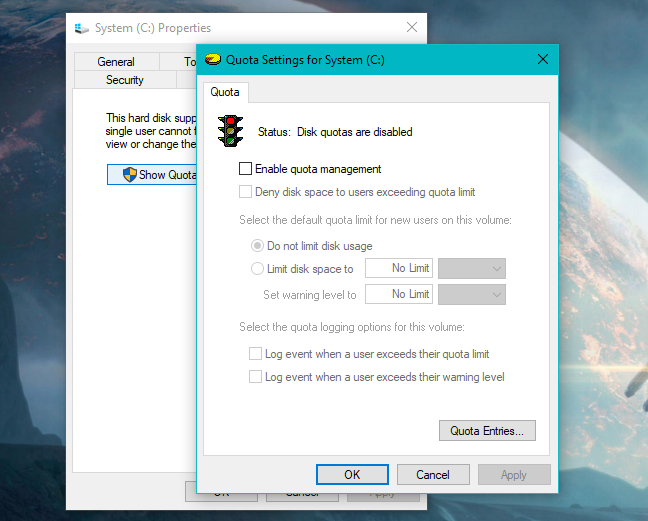
V prvom rade musíte „Povoliť správu kvót“. ("Enable quota management.")Toto je nastavenie, ktoré zapína diskové kvóty na vybranom disku. Všetky ostatné možnosti v tomto okne sú sivé, no akonáhle povolíte správu kvót(quota management) , mali by sa aktivovať všetky ostatné nastavenia.

Krok 2. Použite diskové kvóty na obmedzenie úložného priestoru každého používateľa
Teraz môžete pokračovať a presadzovať limity kvóty: začiarknite možnosť „Odmietnuť miesto na disku používateľom prekračujúcim limit kvóty“,("Deny disk space to users exceeding quota limit,") vyberte „Obmedziť miesto na disku na“("Limit disk space to,") a zadajte limit kvóty.
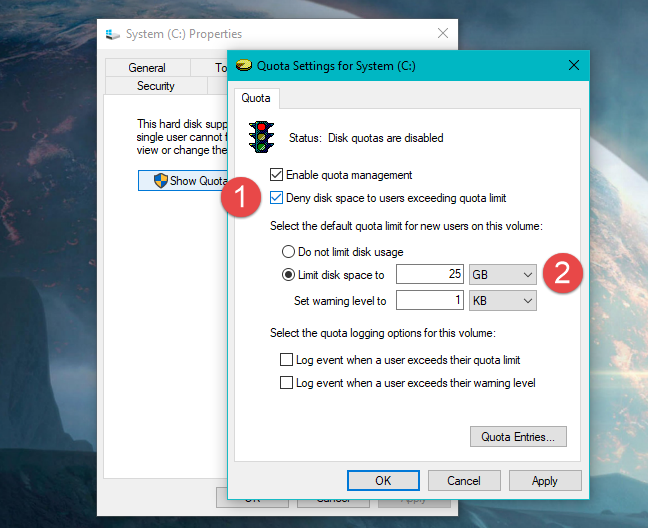
Ak chcete, aby operačný systém zaprotokoloval udalosť, keď sa používateľ blíži k limitu miesta na disku, nastavte aj úroveň varovania.

Ak vás zaujíma, čo sa stane, ak používateľ dosiahne svoj limit diskovej kvóty, vedzte, že zakaždým, keď používateľ naplní svoju diskovú kvótu súbormi, nastanú dve veci:
- Používateľ dostane správu „nedostatok priestoru“("out of space") a
- Používateľ nemôže na tento disk pridávať nové údaje.

Používateľ však môže vyčistiť časť svojho prideleného miesta na disku napríklad:
- vyprázdnenie koša(Recycle Bin) ,
- odstránenie súborov, ktoré nepotrebuje,
- odinštalovanie niektorých programov a aplikácií.
Krok 3. Zaznamenajte(Log) udalosti diskových kvót, keď používatelia prekročia svoje limity kvóty alebo úrovne upozornení
Ak chcete, aby operačný systém zaznamenával aj udalosti diskových kvót vo vašom počítači, môžete povoliť možnosti protokolovania kvót. V okne disku „Nastavenia kvóty“("Quota Settings") začiarknite jednu alebo obe z nasledujúcich možností:
- "Zaznamenať udalosť, keď používateľ prekročí limit kvóty."("Log event when a user exceeds their quota limit.")
- "Zaznamenať udalosť, keď používateľ prekročí úroveň varovania."("Log event when a user exceeds their warning level.")

Potom vždy, keď sa udalosť uskutoční, zaznamená ju operačný systém a možno ju zobraziť v Zobrazovači udalostí(Event Viewer) v kategórii Systém v (System)denníkoch systému Windows(Windows Logs) .

Krok 4. Použite nastavenia diskovej kvóty
Ak chcete povoliť všetky nastavenia, ktoré ste doteraz vykonali, kliknite alebo klepnite na Použiť(Apply) . Systém Windows by vás mal znova požiadať o potvrdenie, že chcete povoliť diskové kvóty. Stlačte OK a môžete ísť.

POZNÁMKA:(NOTE:) Možno ste si všimli, že sme preskočili vysvetlenie tlačidla „Položky kvóty“("Quota Entries" ) . Toto je vstupný bod do niektorých pokročilých nastavení kvót, ako je nastavenie špecifických diskových kvót pre konkrétnych používateľov, správa súborov vo vlastníctve používateľov atď. Toto sú nastavenia, ktoré bežne nepoužívajú domáci používatelia, ale správcovia systému v podnikových sieťach.
Záver
Povolenie správy kvót a vynútenie limitov kvót pre používateľov môže byť užitočné, ak daný počítač používa viac osôb. Proces je jednoduchý a nevyžaduje pokročilé know-how. Myslíte si, že diskové kvóty sú užitočné aj na domácom počítači alebo len v kancelárskom prostredí? Povedzte nám, čo si myslíte v sekcii komentárov nižšie.
Related posts
Bol napadnutý môj účet Microsoft alebo Hotmail? Ako skontrolovať nedávnu aktivitu na mojom účte
Ako čítať heslá uložené v systéme Windows, ktoré sa dajú ľahko prelomiť
Ako zmeniť umiestnenie priečinkov používateľa v systéme Windows 10 (dokumenty, súbory na prevzatie atď.) -
Ako odstrániť účet zo systému Windows (7 spôsobov) -
6 spôsobov, ako sa odhlásiť zo systému Windows 11 -
6 spôsobov, ako pridať miestneho používateľa (iného ako Microsoft) do Windowsu 10
Ako pridať účet Microsoft do systému Windows 10
Ako používať Cortanu s lokálnym používateľským účtom v systéme Windows 10
Ako zistiť, aké údaje o vás Microsoft ukladá a ako ich odstrániť
Ako pridať detské konto do počítača so systémom Windows 10
Jednoduché otázky: Čo je to hosťovský účet a ako ho zapnete?
Ako zmeniť správcu v systéme Windows 11: 5 spôsobov -
7 spôsobov, ako uzamknúť počítač so systémom Windows 11 -
Ako zmeniť alebo odstrániť PIN kód SIM karty v systéme Android -
Ako spravovať miestnych používateľov a skupiny v systéme Windows 10 pomocou lusrmgr.msc -
Ako prepnúť na lokálny účet Windows 11 z účtu Microsoft
Ako zrušiť prepojenie Skype ID s kontom Microsoft
Ako vytvoriť alebo odstrániť používateľské kontá v systéme Windows 7
Ako nainštalovať a používať Windows 11 s lokálnym účtom -
Recenzia ESET Parental Control: Ochrana vašich detí na Androide!
